

/简体中文/

/简体中文/

/简体中文/

/简体中文/

/简体中文/

/简体中文/

/简体中文/

/简体中文/

/简体中文/

/简体中文/
软件Tags: 华为hg526超级密码工具
华为公司hg526非常密码工具是特意为客户给予迅速破译华为公司hg526路由器的电脑工具,在这里了客户可以采用APP迅速破译路由器的账户和登陆密码,软件速度更快,并且完全免费安全性,客户可以随意应用,热烈欢迎有须要的客户来多特软件站在线下载!
hg526 v2初始的环境变量ctce8_HG526V2.cfg,假如你的调整后有什么问题,可以应用这一一切正常的来开展更换。
在开展路由器的配备以前,客户还必须先做一些准备工作,务必要确定采用的宽带接入方式是什么样的?由于宽带网络路由器给予多种多样网上配备方式,如:静态IP、动态性IP和PPPOE方法,要依照应用的实际情况开展配备。
假如常用的是光纤宽带则挑选静态IP方法,就要对静态IP地址、子网掩码、网关ip、优选DNS服务器和预留DNS服务器等主要参数开展设置;假如应用的是ADSL则要挑选PPPOE方法,设置账户密码。下边大家先参考TL-R410路由器的《用户手册》把互联网连通。
1、在架好的局域网络中挑一台设备,用右键单击“网上邻居”,挑选“特性”选项,在弹出来的对话框中双击鼠标开启“宽带连接”标志,在新页面中点击“特性”按钮,选定“Internet 协义(TCP/IP)”选项,点击“特性”按钮;
2、在弹出来的对话框中,挑选“应用下边的IP地址”,在“IP地址”后边的输入框键入192. 168. 1. X(X范畴2-254);“子网掩码”后边键入255. 255. 255. 0 ;“默认网关”后边则键入:192. 168. 1. 1。填完之后点击“明确”按钮2次就可以;
留意:不一样牌子的路由器,其设置方式也各有不同,在配备路由器前一定要详尽阅读文章路由器的使用说明,严格执行使用说明中详细介绍的方式 开展设置。在本例中,TL-R410路由器的在出厂默认设置设置信息内容为:“IP地址:192.168.1.X;子网掩码:255.255.255.0;账户密码:admin、admin”。
3、查验电子计算机和路由器的联系状况,点击“逐渐”按钮,挑选“运作”选项,在“开启”右侧的输入框中,键入Ping 192.168.1.1后,点击“明确”按钮。
4、假如点击“明确”后发生如下所示的数据信息则表明服务器和路由器联接成功了;要是没有发生下边的信息内容,有可能是因为硬件配置的联接不合理产生的,必须查询一下硬件配置的衔接状况,视详细情况开展发病原因确诊。
了解路由器的主管理方法页面
1、开启ie浏览器,在“地址栏”键入 192. 168. 1. 1 并回车键后,会弹出来一个规定键入网络密码的提示框。按TL-R410路由器的《用户手册》键入账户密码:admin、admin;
2、点击“明确”按钮后,进到TP-LINK TL-R410路由器的主管理方法页面。在路由器的主管理方法页面左边的菜单栏列,是一系列的管理方法选项,根据这种选项就可以对路由器的运作状况开展监督控制了。
1、进到路由器管理方法页面
第一次进入路由器管理方法页面(还可以在路由器主管理方法页面点一下左侧菜单栏中的“设置指导”选项),会弹出来一个“设置指导”页面,点击“下一步”按钮;
2、WAN口设置
在弹出来的“WAN口设置”页面中,客户必须按具体情况挑选应用的上网方式,这也是极其重要的一步。
因为小编应用的是包月ADSL宽带服务,因而在“WAN口联接种类”的下拉列表中,要挑选“PPPOE”选项,在“上网账号”和“上网口令”提示框中各自键入相匹配的账户密码。因为ADSL可以自己分派IP地址、DNS服务器,因此这两项也不填好。立即在相匹配联接方式中,挑选“全自动联接”项,那样一启动就可以连接互联网,大大增加了工作效能。
在这里必须表明的是,要不是包月客户,强烈推荐应用“手动式联接”,防止上网费超预算。设置进行后,点击“储存”按钮储存设置內容。
3、设置路由器的DHCP作用
DHCP是路由器的一个独特作用,应用DHCP我们可以防止因手工制作设置IP地址及子网掩码所形成的不正确,与此同时也预防了把一个IP地址分派给几台工作平台所产生的地址矛盾。应用DHCP不仅能大大缩短配备或重新部署互联网中工作平台所耗费的時间,并且根据对DHCP网络服务器的设置还能灵便的设置地址的租赁期。
点击页面左边的“DHCP网络服务器”选项,在弹出来的“DHCP设置”对话框中,点击“开启”按钮。而“地址池逐渐地址”和“地址池完毕地址
选项各自为192.168.1.X和192.168.1.Y(X〈Y,要留意X不可以是0、1,Y不可以是255),在这里我们可以随意键入IP地址的第4地址段。设置结束后点击“储存”按钮。
在开展了以上设置后,只需开启局域网络中的每一台电脑上,运行ie浏览器,都能够资源共享、网上冲浪了

















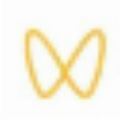



Copyright 2019-2022 版权所有
声明: 所有软件和文章来自互联网 如有异议 请与本站联系socangkefu@foxmail.com 本站为非赢利性网站 不接受任何赞助和广告 技术支持